谷歌浏览器怎么从历史记录中清除
1、打开一个的谷歌浏览器的界面中

2、点击浏览器右上角中的 更多

3、点击了更多选项之后,弹出了下拉菜单选中为 历史记录
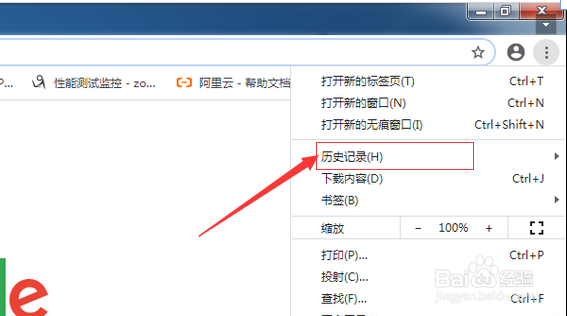
4、点击了历史记录选项之后,弹出了下一级菜单中的 历史记录
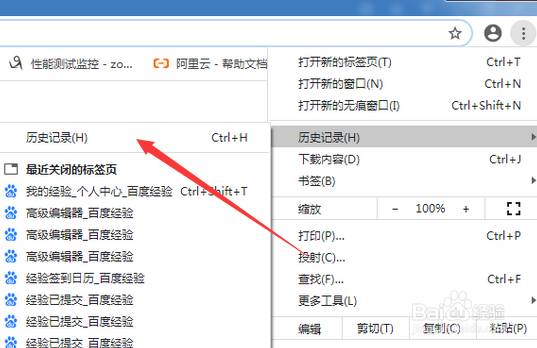
5、进入到了的历史的记录中,点击 更多菜单
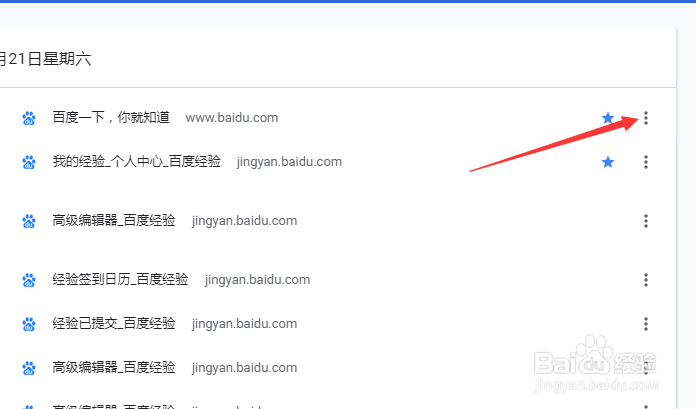
6、弹出了下拉菜单选中的 从历史记录中移除记录

7、可以看到是在当前中的记录就会被清除了。

1、点击浏览器右上角中的 更多
选中为 历史记录
点击 更多菜单
选中的 从历史记录中移除记录
当前中的记录就会被清除了
声明:本网站引用、摘录或转载内容仅供网站访问者交流或参考,不代表本站立场,如存在版权或非法内容,请联系站长删除,联系邮箱:site.kefu@qq.com。
阅读量:170
阅读量:114
阅读量:180
阅读量:168
阅读量:48